电脑怎么重装系统win11的教程详解_电脑怎样重装系统win11的教程详解
- 王林转载
- 2024-03-20 12:31:241244浏览
php小编西瓜为您详细解读电脑重装系统Win11的教程。本文将逐步介绍如何进行Win11系统的重装,包括备份重要数据、下载Win11系统镜像、制作启动盘、设置BIOS启动项、安装系统等步骤。通过本文详细的教程指导,您将轻松掌握重装Win11系统的方法,让您的电脑焕然一新。
1、首先在需要安装的电脑上打开魔法猪装机大师软件,点击在线重装栏目选择原版win11系统安装。
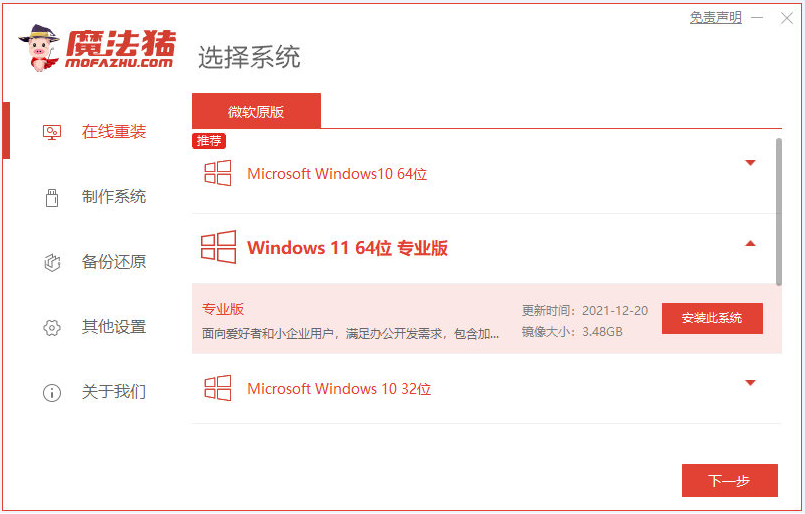
2、等待软件自行下载win11系统文件等,部署环境完成后重启电脑。
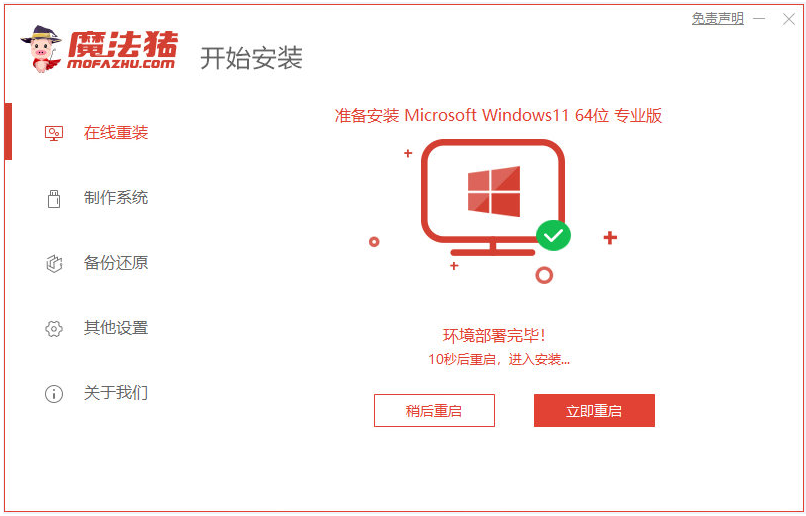
3、接着软件会自动选择mofazhu pe-msdn项进入pe系统内。
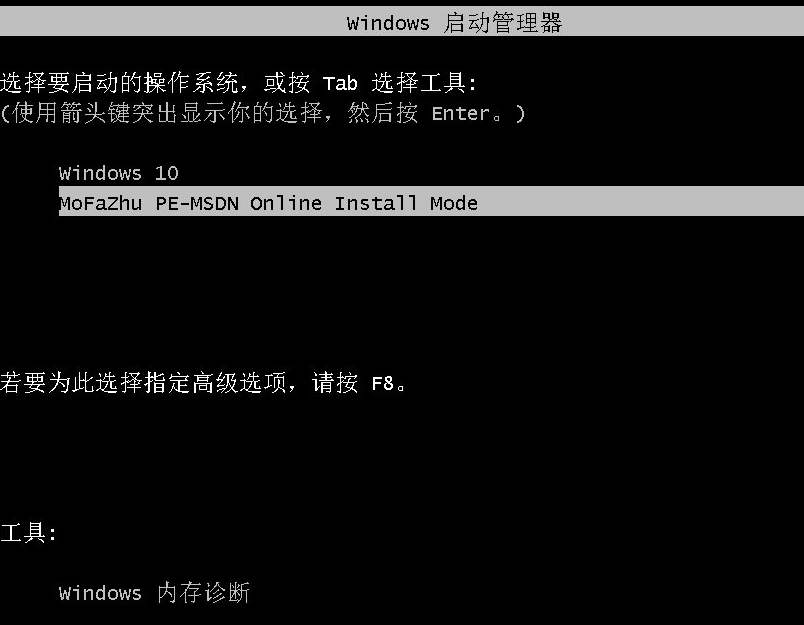
4、在pe系统内,魔法猪装机工具自动安装win11系统,安装完成自动重启。
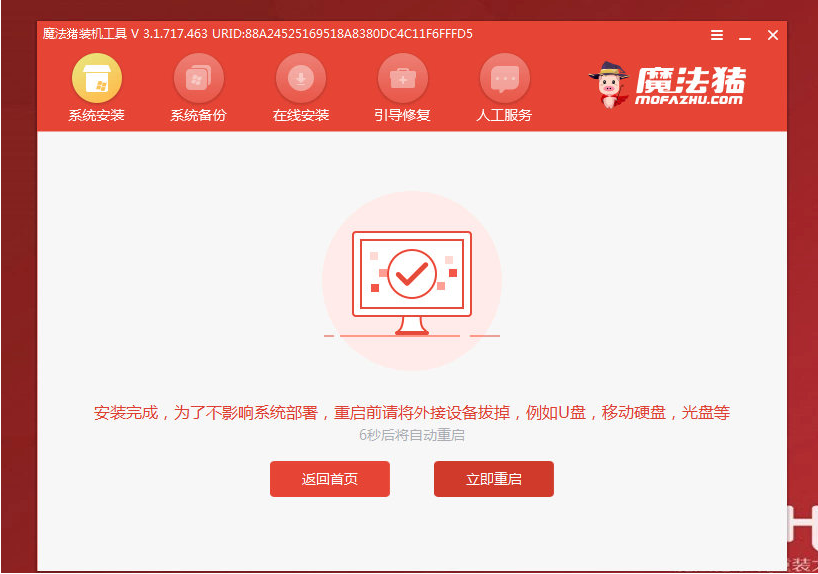
5、当进入新的win11系统桌面即重装系统完成。
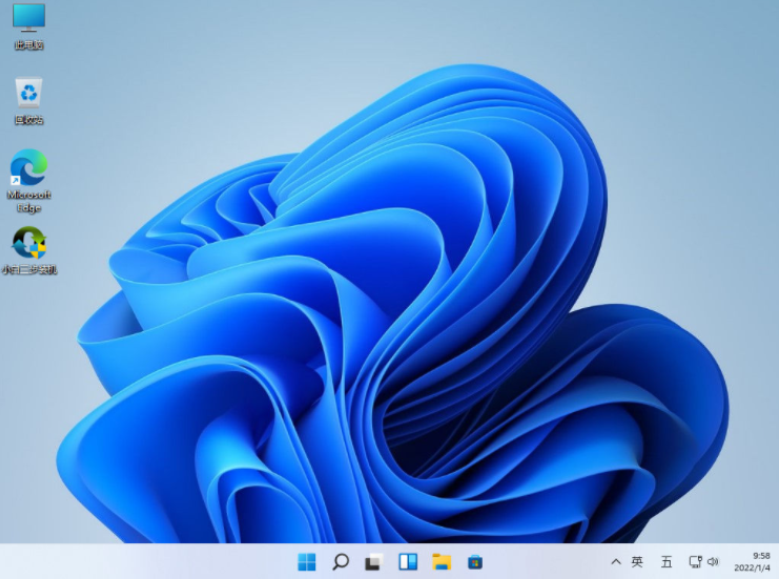
以上是电脑怎么重装系统win11的教程详解_电脑怎样重装系统win11的教程详解的详细内容。更多信息请关注PHP中文网其他相关文章!
声明:
本文转载于:yunqishi.net。如有侵权,请联系admin@php.cn删除

